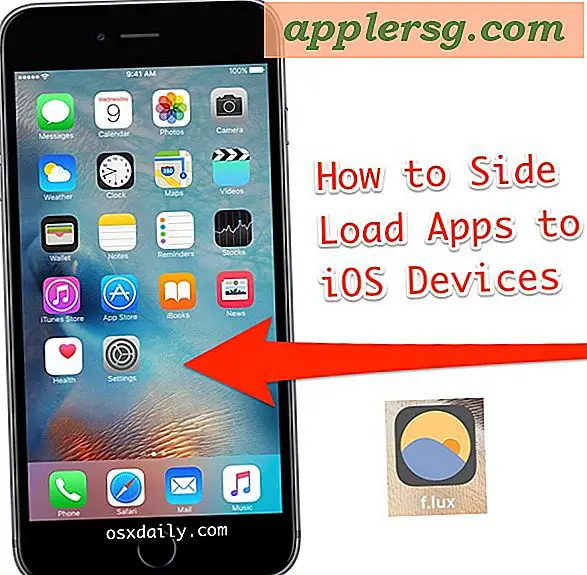Opsi Layar Cetak
Fitur Print Screen adalah alat yang luar biasa untuk menangkap informasi di layar komputer Anda. Ini dapat berguna untuk dukungan teknis, membangun materi pelatihan atau hanya berbagi informasi dengan orang lain.
Fitur standar
Untuk pengguna Windows, alat Print Screen bawaan semudah menekan tombol Print Screen pada keyboard Anda. Tombol Print Screen biasanya berada di sekitar yang sama dengan tombol Scroll Lock dan Pause/Break. Alat Print Screen akan membuat snapshot dari seluruh layar dan menempatkan gambar di clipboard Anda. Perhatikan bahwa gambar ini bukan file, jadi Anda harus tetap menempelkan gambar ke dalam dokumen. Untuk menguji fitur tersebut, tekan tombol Print Screen, buka WordPad atau perangkat lunak pengolah kata favorit Anda, dan tekan Ctrl + V untuk menempatkan gambar dalam dokumen. Anda kemudian dapat menyimpan dokumen dan mengirimkannya melalui email kepada siapa saja yang memiliki catatan atau komentar.
Fitur penting adalah Anda dapat menahan tombol Alt untuk hanya menangkap informasi di jendela tertentu. Misalnya, jika Anda membuka browser web, Anda dapat menekan Alt + Print Screen untuk hanya menangkap informasi di halaman web. Semua jendela lain terbuka dan desktop Anda sendiri diabaikan.
Spesifikasi teknis
Saat Anda menggunakan Layar Cetak standar Windows, gambar diambil pada resolusi 72 titik per inci. Ini cukup untuk berbagi file berbasis web dan pencetakan resolusi rendah. Jika Anda mencoba untuk mencetak foto, kemungkinan besar akan menjadi buram karena resolusinya terlalu rendah.
Perangkat Lunak Layar Cetak lainnya
Jika Anda menggunakan Microsoft Vista, alat baru telah dibuat yang disebut Snipping Tool. Cukup buka Start Menu Anda dan ketik "Snipping Tool" di bidang pencarian. Alat ini memberi Anda beberapa opsi hebat seperti kemampuan untuk menyorot bagian gambar dan opsi untuk mengubah warna alat penyorot. Dengan Snipping Tool, Anda tidak memerlukan opsi Alt + Print Screen, karena Anda secara manual memilih wilayah yang ingin Anda tangkap.
Rekomendasi
Jika Anda menggunakan alat Print Screen untuk mengembangkan materi pelatihan atau mengumpulkan informasi visual, coba gunakan Alt + Print Screen Option bila memungkinkan. Anda dapat mengubah ukuran jendela tempat Anda bekerja untuk membuat hanya informasi yang Anda perlukan yang terlihat. Kemudian, tekan Alt + Print Screen untuk hanya menangkap informasi yang relevan. Ini sangat penting jika Anda tidak berencana untuk mengedit foto. Pembaca Anda akan memiliki gambar yang lebih baik untuk dilihat tanpa konten yang tidak relevan mengacaukan gambar.
Pengguna monitor ganda juga akan melihat manfaat besar menggunakan opsi Alt + Print Screen. Alat Print Screen standar menangkap layar kedua monitor dan menggabungkannya menjadi satu, gambar besar, membuat membaca menjadi tugas.
Ukuran
Setiap kali Anda mengambil tangkapan layar, pastikan untuk mempertimbangkan ukuran gambar Anda baik dari segi ukuran file maupun ukuran gambar di layar. Ukuran file bisa menjadi penting jika dokumen Anda berisi banyak gambar. Karena fitur Print Screen tidak memungkinkan Anda untuk menyesuaikan resolusi gambar yang diambil, jika Anda mengambil gambar layar besar, Anda mendapatkan ukuran file yang besar. Sesuaikan ukuran jendela agar hanya berisi informasi yang Anda butuhkan dan gunakan opsi Alt + Print Screen untuk menjaga ukuran file tetap kecil.